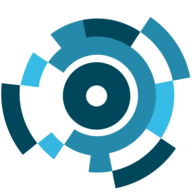Как настроить подконтрольное устройство, чтобы оно не деактивировало фоновую работу AllTracker?
Многие производители устройств встраивают к уже имеющейся в Android системе оптимизации расхода батареи дополнительно свои собственные. Данные системы для экономии заряда батареи, интернет-трафика и памяти, ограничивают или полностью деактивируют фоновую работу приложений, которые пользователь некоторое время не открывает.
Так как AllTracker по определению практически никогда не открывается на подконтрольном устройстве, его фоновая работа в большей степени подвержена деактивации, вследствие чего связь с подконтрольным устройством может быть потеряна.
Чтобы этого не происходило, нужно настроить подконтрольное устройство таким образом, чтобы оно не деактивировало фоновую работу AllTracker.
Как отключить оптимизацию расхода батареи для AllTracker?
Выберите производителя подконтрольного устройства из списка и следуйте приведённым инструкциям. В зависимости от модели устройства и установленной на нём прошивки, последовательность действий и названия опций могут немного отличаться от приведённых в данных инструкциях.
© AllTracker 2014-2025, Все права сохранены alltracker.org alltracker.de alltracker.su alltracker-family.com alltracker-business.com
ЮРИДИЧЕСКАЯ ИНФОРМАЦИЯ: Пользовательское соглашение Политика конфиденциальности Примечание о Cookies и Трекинге Контакт
Warning icon